Komputer anda kena virus. Virus ini suuuusah banget diberantasnya. Lalu apa yang harus dilakukan ?
Tentu saja yang pertama kali biasa dilakukan adalah boot lewat Safe Mode, jalankan anti virus lalu scan.
Bagaimana kalau lewat safe mode pun nggak bisa ? Bisa dibilang pada tahap ini Windows sudah sakit parah sehingga booting pun dia megap-megap.
Solusi yang bisa diandalkan adalah boot lewat CD. Bagaimana kalau CD Rom Drive anda optiknya sudah lemot alias lambret alias susah baca ? Apalagi dipake nonton b***p terus..hehehe…
Solusi terakhir yang bisa dilakukan adalah Boot lewat media lain selain optical drive, misalnya disket (hari gini masih pake disket ?) dan media penyimpan berbasis USB, misalnya flash disk.
Dengan booting lewat media selain harddisk, virus tidak akan aktif sehingga proses pembersihan bisa berjalan lancar. Gimana sih bikin flash disk bisa dipake boot ?
Untuk membuat flash disk bisa dipakai boot anda membutuhkan dua software penting :
Software diatas juga bisa didapat di Box.Net saya (PetoUSB_v.3.0.0.8_GER dan pebuilder3110a.zip).
- Apa sih BartPE dan apa kegunaannya ?
BartPE ini persis seperti Linux Live CD, dimana sistem akan boot lewat CD dan sistem operasi yang termuat dalam CD tersebut dapat kita pakai layaknya jika kita instal sistem operasi tersebut ke harddisk. Hanya perbedaannya disini tidak perlu instal sistem operasi dulu.
BartPE memberikan lingkungan Win32 yang lengkap dengan dukungan jaringan, interface grafis, dan dukungan membaca filesystem FAT/NTFS/CDFS. Sangat berguna untuk mencoba sistem dengan hardisk kosong, menyelamatkan data, scan virus dan lainnya. Jadi bisa dibilang ini adalah pengganti DOS bootdisk
- Lalu gunanya PE to USB apa ?
Berikut langkah-langkah membuat PE dan memindahkan ke USB
STEP 1 : Instalasi BartPE dan membuat PE (Portable Executable) dari sumber CD original Windows XP.
- Jalankan pebuilder3110a.exe, prosesnya sama aja tinggal next-next. Setelah selesai PEbuilder akan diaktifkan.
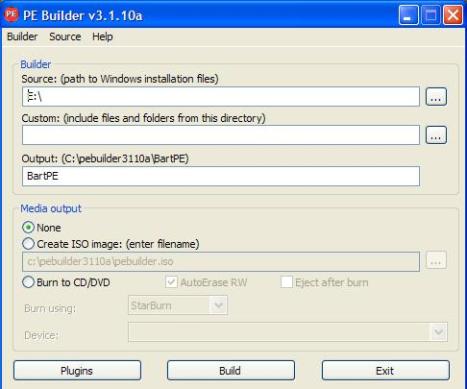
Untuk kotak Source diisikan drive dimana CD ROM drive berada. Masukkan CD Windows XP ke drive ini. Untuk kotak Output biarkan defaultnya yaitu di direktori c:\pebuilder3110a\BartPE. Pada kotak Media Output biarkan pilihan pada None. Pilihan ini akan membuat file hasil kreasi BartPE disimpan ke direktori c:\pebuilder3110a\BartPE. Klik tombol BUILD untuk memulai kreasi BartPE dari CD Windows XP, tunggu hingga proses selesai.
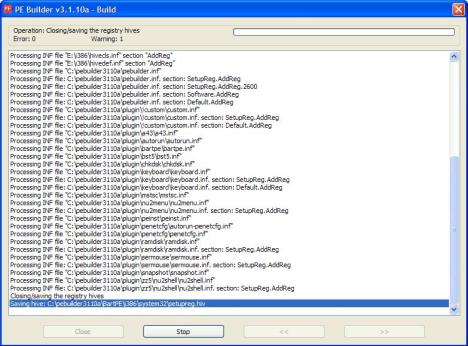
Setelah selesai klik tombol Close lalu tutup software PE Builder.
- Step 2 : Memindahkan file hasil build PE Builder ke USB menggunakan PE To USB.
- Jalankan file PEToUSB.exe
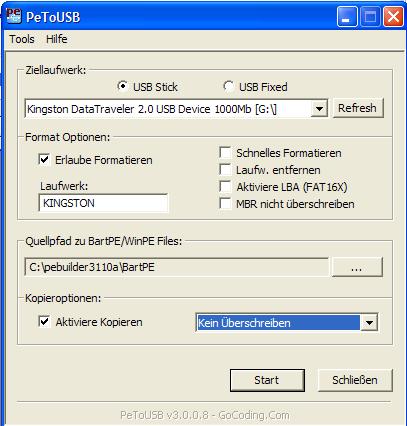
Pastikan Flashdisk sudah ditancapkan ke USB. Jika hanya ada satu flashdisk yang ditancapkan di port USB maka secara otomatis flashdisk tersebut akan muncul di list device PE To USB. Pastikan flashdisk yang ingin digunakan sebagai BartPE. SELAMATKAN DATA di dalam flashdisk karena kita akan mem-FORMAT-nya.
Pada kotak Format Optionen centang pilihan Erlaube Formatieren (kira-kira artinya Enable Format gitu..). Pilihan lainnya nggak usah diutak-atik.
Pada kotak Quellpad zu BARTPE/WinPE Files pastikan direktori tempat menyimpan file kreasi BartPE sudah benar seperti pada Step 1 diatas. Kalau sudah klik tombol Start. klik Yes 2 x untuk melanjutkan proses. Tunggu hingga proses menyalin PE selesai, lalu tutup program PE To USB.
Hingga proses ini selesai anda sudah bisa booting lewat USB Flashdisk !
Bagaimana cara boot lewat flashdisk ?
Nggak semua mainboard mendukung boot via USB. Coba cek dokumentasi mainboard anda. Kebanyakan mainboard yang mendukung boot via USB mempunyai hotkey yang sama yaitu tombol F8 untuk memilih media boot.
Masukkan flashdisk lalu saat komputer booting tekan F8. Jika flashdisk anda tercantum di pilihan boot berarti mainboard anda mendukung boot via USB. Pilih flashdisk anda lalu enter. Voila ! anda sudah berhasil Boot lewat USB.











0 comments:
Post a Comment
Terima kasih telah berkomentar di postingan saya kali ini. Silahkan datang kembali pada post-post saya berikutnya ^_^